Forfatter:
Gregory Harris
Oprettelsesdato:
12 April 2021
Opdateringsdato:
1 Juli 2024
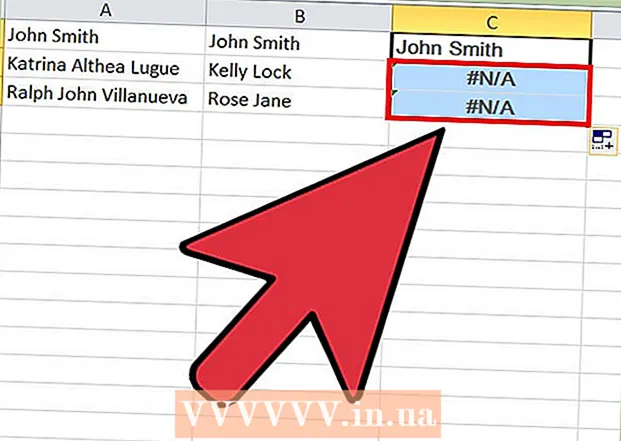
Indhold
- Trin
- Del 1 af 3: Sådan downloades Facebook -data
- Del 2 af 3: Sådan oprettes venneliste i Excel / Google Sheets
- Del 3 af 3: Sådan sammenlignes vennelister
- Tips
Det er ret svært at finde ud af, hvem der har fjernet dig fra din venneliste, fordi der endnu ikke er nogen officiel funktion på Facebook, der giver sådanne oplysninger. Hvis du ved, hvordan du bruger Excel, kan du sammenligne de gamle og nye vennelister og finde ud af, hvem der mangler.
Trin
Del 1 af 3: Sådan downloades Facebook -data
 1 Gå til siden facebook.com. Log ind på din konto, hvis du ikke automatisk er logget ind.
1 Gå til siden facebook.com. Log ind på din konto, hvis du ikke automatisk er logget ind.  2 Klik på pilikonet. Denne trekant nedad er placeret i øverste højre hjørne af ikonet Hurtig hjælp.
2 Klik på pilikonet. Denne trekant nedad er placeret i øverste højre hjørne af ikonet Hurtig hjælp.  3 Klik på "Indstillinger".
3 Klik på "Indstillinger". 4 Klik på "Download en kopi af dine data til Facebook". Det er nederst på siden med hovedindstillinger.
4 Klik på "Download en kopi af dine data til Facebook". Det er nederst på siden med hovedindstillinger.  5 Klik på Opret fil.
5 Klik på Opret fil. 6 Skriv dit kodeord.
6 Skriv dit kodeord. 7 Vent på mailen. Du vil snart modtage en e -mail fra Facebook på den tilsvarende e -mail -adresse.
7 Vent på mailen. Du vil snart modtage en e -mail fra Facebook på den tilsvarende e -mail -adresse.  8 Åbn brevet.
8 Åbn brevet. 9 Klik på linket. Det er nederst i brevet.
9 Klik på linket. Det er nederst i brevet.  10 Klik på "Download arkiv". Arkivet "Facebook dit navn>" downloades.
10 Klik på "Download arkiv". Arkivet "Facebook dit navn>" downloades.
Del 2 af 3: Sådan oprettes venneliste i Excel / Google Sheets
 1 Åbn det downloadede arkiv.
1 Åbn det downloadede arkiv. 2 Åbn mappen "html".
2 Åbn mappen "html". 3 Åbn filen "venner".
3 Åbn filen "venner". 4 Fremhæv dine venner. Hold venstre museknap nede, og træk markøren fra toppen af vennelisten til bunden.
4 Fremhæv dine venner. Hold venstre museknap nede, og træk markøren fra toppen af vennelisten til bunden.  5 Kopier listen. Klik på Ctrl+C (Windows) eller ⌘ Cmd+C (Mac).
5 Kopier listen. Klik på Ctrl+C (Windows) eller ⌘ Cmd+C (Mac).  6 Åbn Excel eller Google Sheets.
6 Åbn Excel eller Google Sheets. 7 Klik på celle A1.
7 Klik på celle A1. 8 Indsæt listen. Klik på Ctrl+V (Windows) eller ⌘ Cmd+V (Mac).
8 Indsæt listen. Klik på Ctrl+V (Windows) eller ⌘ Cmd+V (Mac). - Hvis du bruger Excel, skal du gemme filen.
Del 3 af 3: Sådan sammenlignes vennelister
 1 Download den nye venneliste (gå tilbage til det første afsnit).
1 Download den nye venneliste (gå tilbage til det første afsnit). 2 Kopier den nye venneliste (gå tilbage til det andet afsnit for trin 1-5).
2 Kopier den nye venneliste (gå tilbage til det andet afsnit for trin 1-5). 3 Åbn Excel / Google Sheets.
3 Åbn Excel / Google Sheets. 4 Klik på filen med vennelisten.
4 Klik på filen med vennelisten. 5 Klik i celle B1.
5 Klik i celle B1. 6 Indsæt en ny liste. Klik på Ctrl+V (Windows) eller ⌘ Cmd+V (Mac).
6 Indsæt en ny liste. Klik på Ctrl+V (Windows) eller ⌘ Cmd+V (Mac).  7 Klik på celle C1.
7 Klik på celle C1. 8 Enter = OPLYSNING (A1; B: B; 1; FALSK). VLOOKUP søger i hele kolonnen B efter det navn, der er angivet i celle A1, og der tælles kun nøjagtige matches.
8 Enter = OPLYSNING (A1; B: B; 1; FALSK). VLOOKUP søger i hele kolonnen B efter det navn, der er angivet i celle A1, og der tælles kun nøjagtige matches.  9 Klik på celle C1.
9 Klik på celle C1. 10 Tryk og hold på firkantet ikon. Den er placeret i nederste højre hjørne af den valgte celle.
10 Tryk og hold på firkantet ikon. Den er placeret i nederste højre hjørne af den valgte celle.  11 Træk ikonet ned i kolonnen. Træk firkanten ned i kolonne C til efternavnet i kolonne A.
11 Træk ikonet ned i kolonnen. Træk firkanten ned i kolonne C til efternavnet i kolonne A.  12 Find værdierne "Ikke fundet". Hvis cellen viser denne værdi, er det tilsvarende navn ikke på den nye venneliste.
12 Find værdierne "Ikke fundet". Hvis cellen viser denne værdi, er det tilsvarende navn ikke på den nye venneliste.
Tips
- Der er websteder / udvidelser, der kan afgøre, hvem der har fjernet dig fra vennelisten (f.eks. Who.deleted.me), men det er ikke en kendsgerning, at sådanne sider er fuldstændig lovlige og sikre.



